今回は、テレワーク用に購入したDELLのType-C対応WQHDモニター「S2722DC」を紹介します。
こちらの記事では「製品の概要」「開封から組み立ての様子」「実際に使ってみた感想」「メリット・デメリット」など、購入の参考になりそうな情報をお伝えします。
S2722DCとS2722QCの違いについて
| S2722DC(本機) | S2722QC | |
| 画面サイズ | 27インチ | 27インチ |
| パネル | IPS | IPS |
| 解像度 | WQHD(2560 x 1440) | 4K(3840 x 2160) |
| 最大リフレッシュレート | 75Hz | 60Hz |
| 応答速度 | 4ms | 4ms |
| インターフェース | HDMI1.4 x2 USB-C x1(65W) USB3.2 x2 オーディオ出力 x1 | HDMI2.0 x2 USB-C x1(65W) USB3.2 x2 オーディオ出力 x1 |
| 内蔵スピーカー | 3W x2 | 3W x2 |
| 機能 | フリッカーフリー AMD FreeSync | フリッカーフリー AMD FreeSync |
外観が似ているモニターなので違いについて調べている方が多いみたいです。レビューする前に両機の違いについて簡単に触れておきます。
S2722QCは4KモニターかつHDMI2.0装備なので、今回レビューするS2722DCの完全上位互換と言って良いでしょう。その分価格も高くなっています。
唯一リフレッシュレートに関してはS2722DCの方が上回っていますが、15Hzの違いを体感できるかと言われれば難しいと思います。
「あまり値段が変わらないなら4K解像度のS2722QC買った方がコスパ良くない?」と思った方・・・
じつは金額が安いとかではなく、今回は別の理由であえてWQHDモニターを選びました。
細かい部分も含めてしっかりと解説していきますので、良かったら最後までレビューをお読みいただけたらと思います😎
製品概要
- シンプルで無駄のない洗練されたデザイン
- バランスが良くて扱いやすいWQHD解像度
- 発色・視野角に優れたIPSパネル
- USB-Cケーブル1本で出力とデータ転送が可能
- デフォルトスタンドの可動が超優秀
- セール時はかなり安く購入することができる
まずDELLのモニターはシンプルで洗練されたデザインの物が多く、どんな部屋でも馴染みやすいというメリットがあります。
本機も例外ではなく、3辺極細ベゼル+下側シンプルロゴで無駄がなく、Macのボディを彷彿とさせるほど高品質なスタンドが付属していてシンプルかつ高級感のあるデザインです。
デザイン性の高さは勿論ですが「高画質なIPSパネル採用」「Type-Cケーブル1本で映像出力、本体給電、データ転送ができる便利さ」「可動域が広く扱いやすい付属スタンド」など、とても高性能で扱いやすいモニターに仕上がっています!
これだけ高性能でありながらセール時は4万円を下回る価格で販売されているので、コストパフォーマンス面でも優秀なモニターだと思います。
開封 〜 組み立て作業
外箱と付属品




- モニター本体
- スタンド&台座
- USB-Cケーブル
- 電源コード
- 取扱説明書
組み立て開始 〜 本体チェック

まずは付属スタンドを組み立てます。




支柱と台座を重ねてネジ止めするだけなので簡単に取り付けることができます。
スタンドの組み立てが終わったらグラつきがないことを確認して、問題がなければ一旦どけておきます!

先ほど完成させたスタンドをモニター本体に取り付けます。
付属の説明書に記載されていますが、外箱に入れたまま組み立てた方が安全なので、先にモニター本体を取り出さないように注意しましょう。


斜めにスライドさせながらカチッと音がするまで差し込みます。

↑こんな感じで差し込んだ後は少しだけ上に持ち上げてみてグラつきがないか確認しましょう。
問題がなければ、そのまま外箱からモニターを取り出していきます!

公式のイメージ写真でも十分カッコ良かったんですが、実物で見ると更にカッコよくて超テンション上がりますwww
ノングレアで落ち着いた液晶本体にシルバーで洗練されたスタンド・・・ シンプルなのに安っぽさが一切なくて本当に素晴らしいです。やっぱDELLのモニターは最高です。

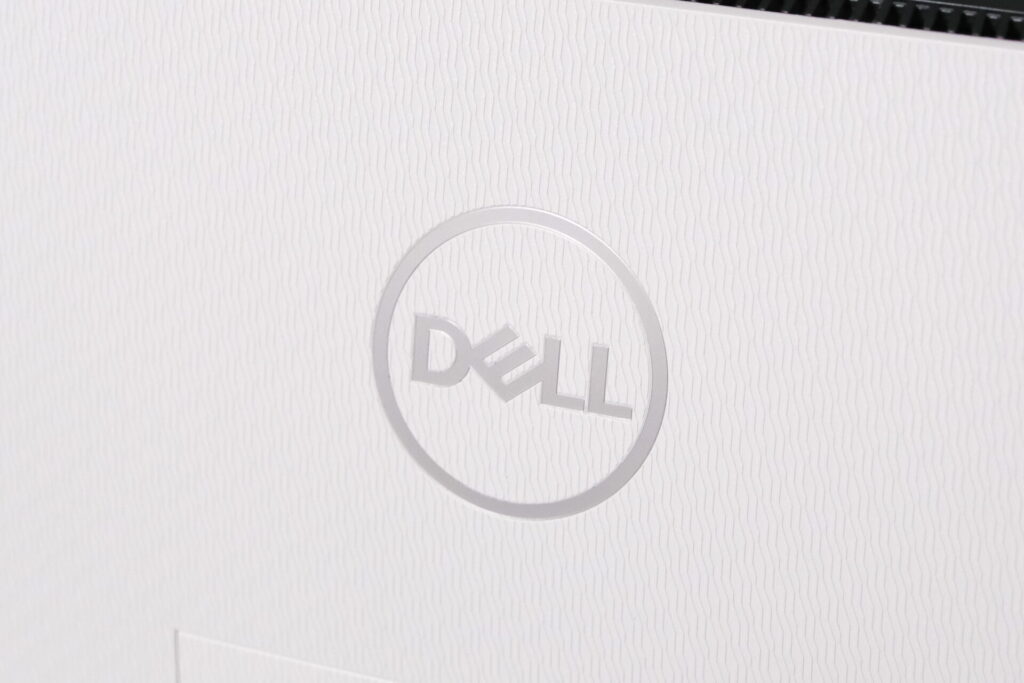
普段は見えない部分ではありますが、背面デザインも超カッコいいです!!!
やっぱりホワイトっていいですね・・・ 前面の黒い部分もホワイトにして統一感をアップさせたモデルとか出てきたら迷わずポチります。

↑インターフェース周りはこんな感じです。
- HDMI 1.4 x2
- Type-C x1
- オーディオ出力 x1
- USB3.2 x2(片方はモニター左下にあります。)
ミドルスペックモデルなので必要な端子は揃っている印象です。普通に使っていてストレスを感じることはないでしょう。
ノートPCからType-Cケーブルを繋げば「映像出力」「音声出力」「データ転送」「65W給電」が出来るとか本当に便利すぎてビビります😅


最近はどのモニターでも標準になってきていますが、配線するときにケーブル用の穴が空いているのでそこにケーブルを通しておくとすっきりした外観になるのでおすすめです。ぜひ活用しましょう!

組み立て後にUSB-Cケーブルで手持ちのMacBook Airと接続してみました!
Mac、Logicoolのクラフトキーボードとマウスを並べるだけで意識高い系のデスクがあっという間に完成します😎
そして何よりIPSパネル採用モデルなのでとても綺麗な発色をしています。視野角も十分に確保できるので、見る位置を変えても安定した映像を確認することができますね!
モニターの可動域について

本機は高さ・角度調整にしっかりと対応しています!
- 傾斜角度 -5/+21
- スイベル角度 60
- 回転角度 180
- 高さ調整 110mm
メインディスプレイとしては勿論ですが、付属スタンドがこれだけ優秀であればそのままサブモニターとして運用しても満足できると思います。
サブモニターを用意するときはモニターアームを使って縦置きするユーザーも多いと思いますが、こちらのモニターなら直ぐにサブとして使うことができます。
実際にS2722DCを使ってみた感想
デザインが良すぎる!


やはり何と言ってもシンプルで無駄のないスタイリッシュなデザインが素晴らしいです!
私は別のパソコンでゲーミングモニターを使用していますが、どこか仰々しいというかコワモテなデザインの物が多いんですよね・・・ まあ、ゲーミング用として考えれば悪くないのですが、テレワークなどのビジネス用途で使っていると違和感が強いです。
今回紹介しているS2722DCはシンプルな色合いかつ無駄な装飾もないですし、モニターの前面にDELLのロゴが印字されているだけなので集中力を削がれる要素が全くありません。何も気にせず作業に集中できるので、クリエイターやテレワーカー向けの仕事用モニターとしてピッタリだと思います。


VESAマウント100×100に対応しているので、定番の「Amazonベーシックモニターアーム(エルゴトロンOEM)」を問題なく取り付けることができます!付属スタンドでも十分すぎるほど快適ですが、ワンランク上のデスクワークを目指すなら導入することをおすすめします。

↑モニターアームで仕事環境をセットアップするとデスク周りが超すっきりします!
流行りのMacbook Air、人気ガジェットとの親和性も高いですし、めっちゃ良いモニターです。買って良かった・・・
Type-Cケーブル1本で全て解決!


モニターに付属しているType-C USBケーブルをMacbook AirなどのType-C出力端子に接続するだけで簡単にディスプレイに映像を映すことができます!
さらに映像が出力されるだけでなく「本体の給電」「データの転送」なども可能になるので、最新のノートパソコンをメインに使っているユーザーなら本機のようなType-C出力に対応しているモニターを選んだ方が後悔しないと思います。
Type-C非対応のモニターでMacBookから映像出力すると解像度の選択がおかしくなったり、端子不足で拡張製品(ドッキングステーション)などを買わないといけないので、結果として出費が多くなるので個人的にはおすすめしません・・・
WQHD解像度で作業効率アップ!4Kよりもおすすめできる理由について
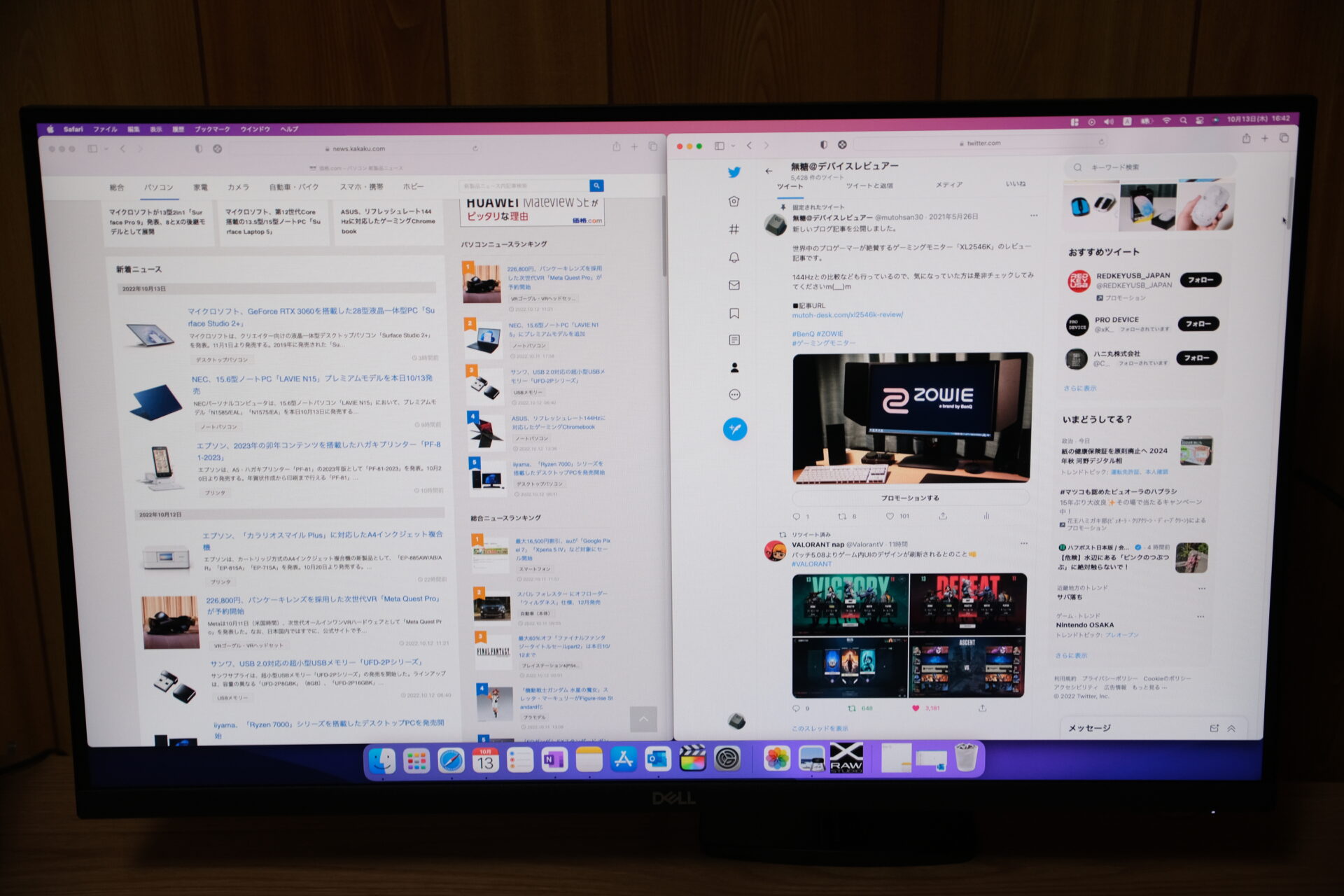
↑WQHDはフルHDの約1.8倍の解像度なので、こんな感じで左右にウィンドウを並べて作業しやすくなります!
「でも4Kの方が作業スペース多くていいよね・・・」といった意見も多々ありますが、27インチの4Kモニターを買ったところで結局スケーリング(拡大)して使うので、ゴリゴリに写真編集をするプロとかじゃなければ無駄に高い4Kモニターを買うメリットは薄いです。
実際に4Kモニターを使ったこともありますが、私の経験上4Kモニターをデフォルト設定で使うなら40インチ以上は欲しくなりますし、デスクワークに最適な27インチ前後のモニターならWQHD解像度の方が間違いなく扱いやすいです!
個人的に27インチの4Kモニターを使うならサブ機として購入して、写真や映像編集メインで使っていくのが賢いと思います。
画質、視野角がすごくイイ!


画質と視野角に優れるIPSパネル採用なので、どの角度から見ても綺麗な映像を楽しむことができます!
コスパ重視かつ正面限定で使うならTNやVAパネルも悪くないですが、やっぱりIPSパネルを使うと発色が安定していていいなーと思います。
映像作品メインで使うなら4Kには劣りますが、それでも十分すぎるほど綺麗な発色です。
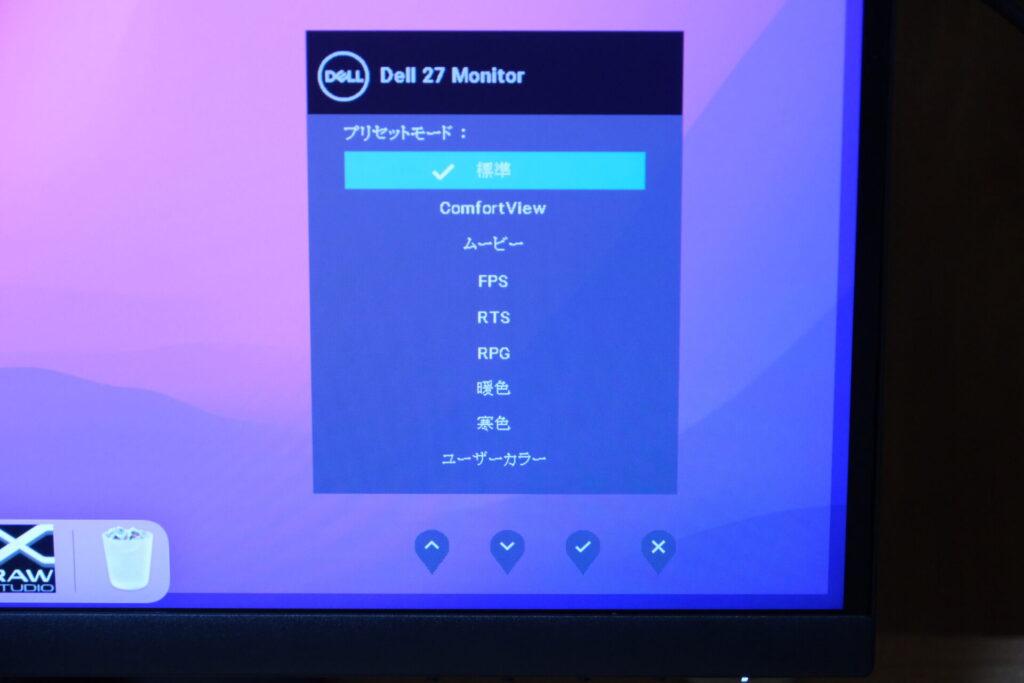
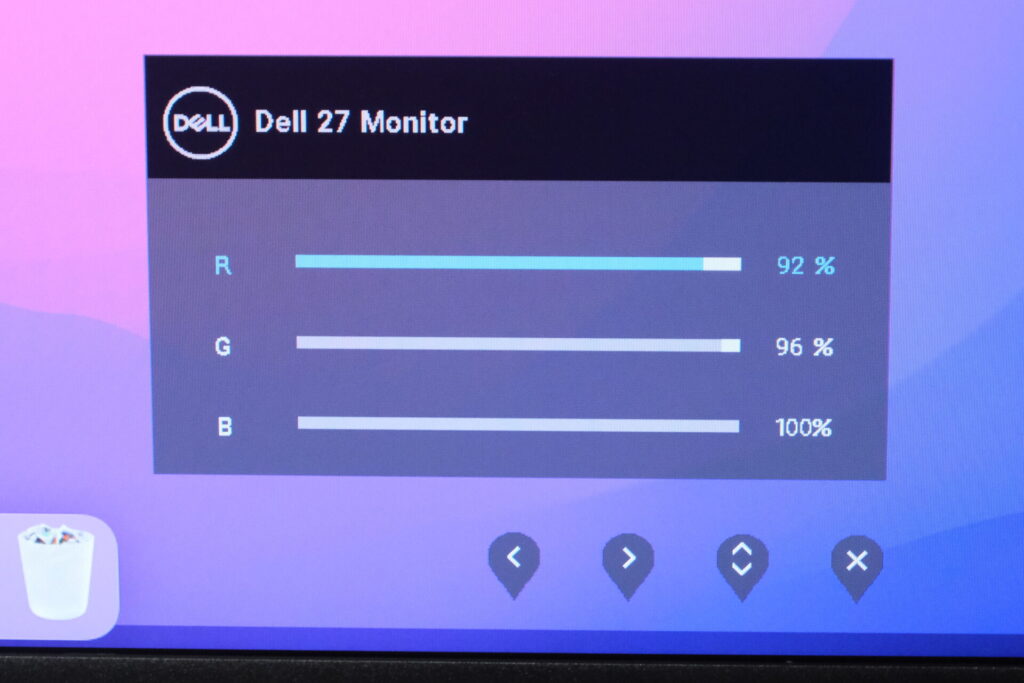
個人的にはデフォルト設定でもめっちゃ快適ですが、色味を変えたい場合はユーザー設定から細かく調整することも可能です!
「なんかちょっと黄色っぽいな・・・」など、画質に不満を感じたら微調整するだけで大幅に改善することもできますので、良かったら試してみてください。
S2722DCのデメリット
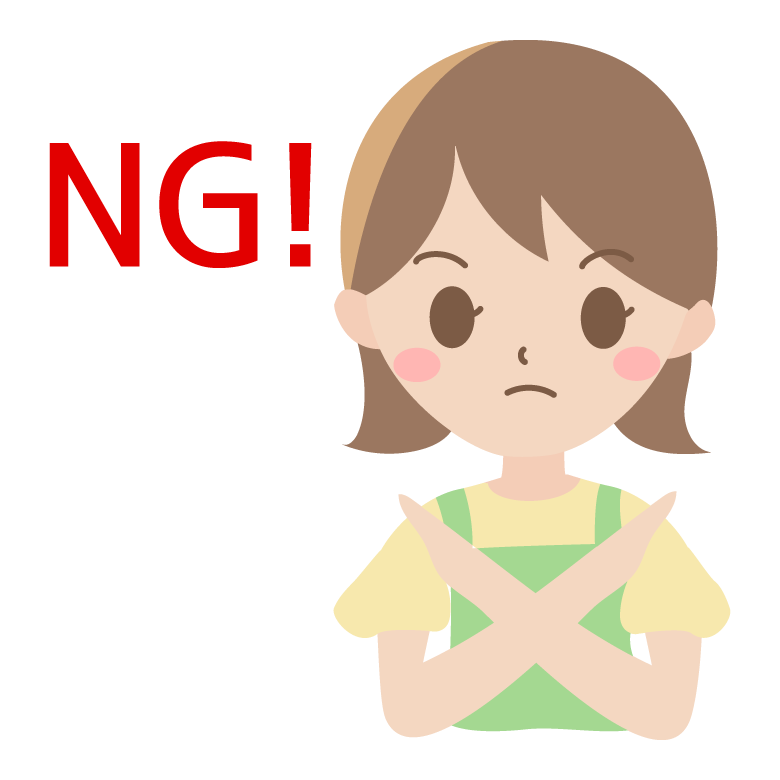
スピーカーの音質がダメすぎる・・・

本体の下側に3Wx2のスピーカーが搭載されていますが、正直言って音質はダメダメです。
音がスカスカなので、YouTubeや作業用BGM程度の使用でもストレスになるレベルです!
この程度のスピーカーなら廃止して薄型化やコストダウンしてくれた方が良かったですね・・・
↑DELLに負けず劣らず有名なモニターメーカーのBenQならこういった高音質スピーカー搭載モデルもあったりするので、スピーカーをよく使う人ならこちらのシリーズを選んでも良いかもしれないです。
アクションゲームガチ勢には不向き
応答速度4msなので、スプラトゥーンのようなアクションゲームには向いてないです。
カジュアルに楽しむ層なら問題はないと思いますが、本気で勝ちたいガチプレイヤーなら応答速度の速いゲーミングモニターを選びましょう。
一人で遊ぶRPGゲームなら問題なく綺麗な画質で楽しむことができます。
まとめ




- スタイリッシュで無駄のないデザイン
- フルHDよりも圧倒的に綺麗で使いやすい
- 発色・視野角に優れたIPSパネル採用
- Type-C1本で映像出力とデータ転送ができる
- デフォルトのスタンドが優秀
- 4Kモニターよりも安く買うことができる
- スピーカーの音質が悪い
- アクションゲームには不向き
今回は、テレワークやクリエイティブな作業に最適なDELLのWQHDモニター「S2722DC」の紹介でした。
27インチというバランスの良いサイズ感に加えて、フルHDの約1.8倍の解像度を誇るので作業領域が広くて仕事が捗ること間違いなしです!
さらにType-Cケーブル1本ですべて完結するので配線周りがスッキリしますし、ノートPCを持ち運ぶときも楽に取り外すことができます。発色と視野角に優れるIPSパネルなので使っていてストレスに感じることもありません。
デメリットとしては付属スピーカーが頼りないことですが、数千円の外部スピーカーを買えば解決できると思います。私はMacBookの外部スピーカーまたはAirPods Proで代用しています。
本機は「普段使いやテレワークに最適なType-C対応のモニターが欲しい!」という人に超おすすめです。
当サイト「無糖のデスク」はYouTubeでも活動しています。
不定期ではありますが、新しいデバイスのレビュー動画などをアップロードしています。


































































コメント